Annonse
Apple-ID-en din er nøkkelen til din Apple-konto, Apple-tjenester og dine data lagret hos Apple. Hvis du vil vite hvordan du får tilgang til denne IDen, endrer den, tilbakestiller passordet og mer, viser vi deg hvordan du kan gjøre det i vanlige spørsmål nedenfor.
La oss fokusere på 10 grunnleggende spørsmål som Mac- og iPhone-brukere ofte har om Apple-ID-en deres.
Merk: Du kan finpusse forskjellige Apple ID-innstillinger fra flere steder på macOS, iOS og på nettet. Men vi vil bare dekke noen få hovedinnhold her.
1. Hva er Apple ID, og hvorfor trenger jeg en?
Apple-IDen din er en konto som gir deg tilgang til Apple-tjenester som App Store, iCloud, iMessage, FaceTime og Apple Music. E-postadressen du knytter til denne kontoen kalles også Apple-ID-en din.
Du trenger en Apple-ID for å laste ned apper, ebøker, filmer, musikk og annet digitalt innhold til Mac og iPhone. Det er ikke alt. Du trenger det også for oppgaver som:
- Kjøpe AppleCare, Apples utvidede garantidekning AppleCare-garanti: Hva er alternativene dine, og er det verdt det? AppleCare + beskytter Apple-enheten din, men er det verdt kostnaden? Her er hva AppleCare + tilbyr, og om du bør få det. Les mer
- Deltar i Apples offisielle støttesamfunn
- Planlegge avtaler med Apple teknisk support
2. Hvor er min Apple ID-side?
Apple ID-siden din bor på appleid.apple.com. Du må selvfølgelig logge inn på den adressen for å få tilgang til den. Det kan også være lurt å huske eller bokmerke adressen, fordi vi ofte refererer til den nedenfor.
3. Hvordan finner jeg Apple-ID-en min?
Hvis du allerede er logget på Apple-kontoen din på Mac eller iPhone, kan du finne Apple-ID-en fra enhetens innstillinger.
På macOS: Besøk Systemvalg> iCloud for å se Apple-ID-en din under profilbildet og navnet til venstre.
På iOS: Trykk på navnet ditt øverst i innstillinger app. Du bør se Apple-ID-en din rett under navnet ditt på neste skjermbilde - eple ID skjerm. Trykk på iTunes & App Store på denne skjermen, så ser du Apple-ID-en din øverst på neste skjermbilde.
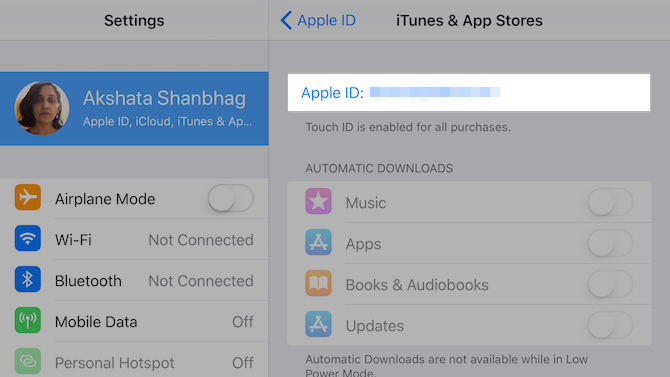
Ikke logget inn på Apple-kontoen din på noen enhet? Ikke bekymre deg. Du kan fremdeles hente Apple-IDen din fra Apple ID-kontosiden din når du er logget av.
For å komme i gang, besøk kontosiden og klikk på Glemt Apple ID eller passord nederst på siden. Klikk deretter på Hvis du har glemt din Apple ID, kan du slå den opp.
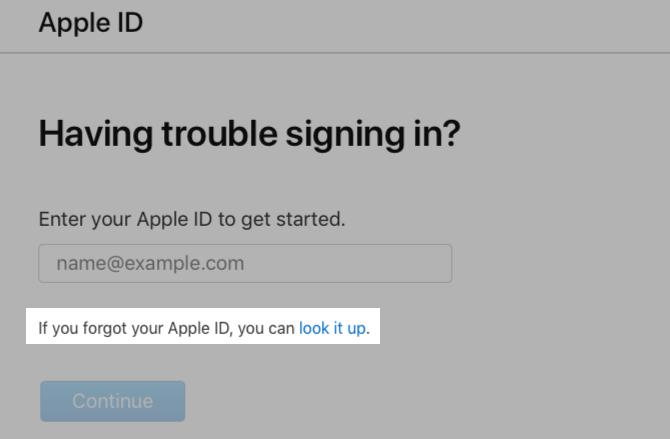
Når du har skrevet inn navnet og e-postadressen din, vil du se en suksessmelding hvis e-postadressen du oppga stemmer med Apple-ID-en din. Slå den Prøv igjen hvis du får en feilmelding og ønsker å prøve med en annen e-postadresse.
Apple-IDen din kan også hentes fra noen få andre steder. Denne Apple-støttesiden avslører dem alle.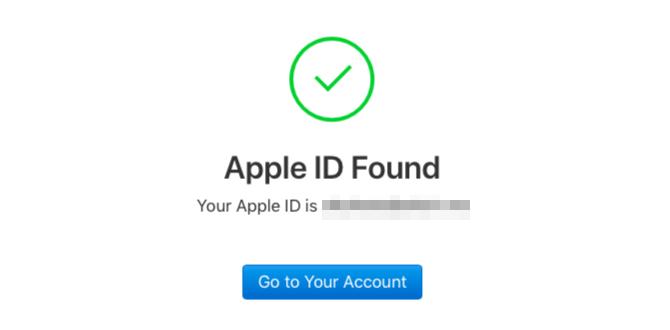
4. Hvordan tilbakestiller jeg mitt Apple ID-passord?
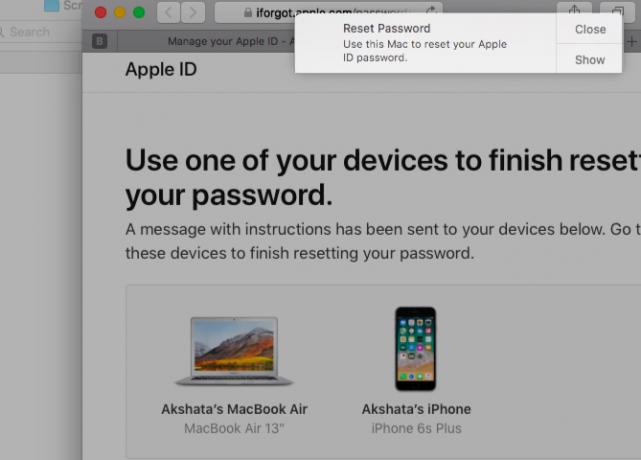
Til tilbakestill Apple ID-passordet Glemt din Apple ID eller iCloud passord? 6 måter å tilbakestille det påGlemt iCloud-passordet ditt? Slik gjenoppretter du kontoen din hvis du har glemt Apple ID-passordet og ikke kan logge inn. Les mer , start med å klikke på Glemt Apple ID eller passord lenke nederst på Apple ID-kontosiden din når du er logget av. Skriv inn Apple-IDen din på neste side og trykk på Fortsette knapp.
Deretter må du oppgi telefonnummeret som er tilknyttet Apple-ID-en din. Når du har gjort det, vil Apple tillate deg å bruke en av de godkjente Apple-enhetene dine for å fullføre tilbakestillingen av passord. Det vil også gi deg klare instruksjoner på skjermen for å gjøre det samme.
Klikk på Har ikke tilgang til noen av enhetene dine lenke hvis du vil prøve en alternativ metode for å tilbakestille passordet ditt.
5. Hvordan lager jeg en ny Apple-ID?
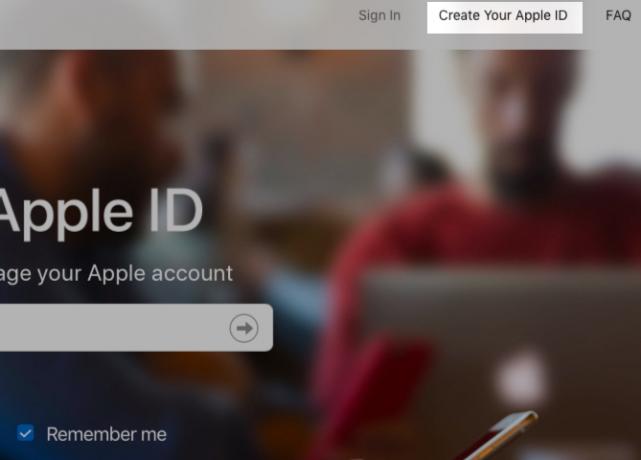
Besøk appleid.apple.com og klikk på Lag din Apple-ID alternativet i den øverste navigasjonslinjen for å sette opp en ny Apple ID. Hopp over denne metoden hvis du ikke vil legge til en betalingsmetode til den nye kontoen din.
Du kan også sette opp en ny Apple ID fra Mac eller iPhone. Hvis du allerede er logget på en annen Apple-konto, må du selvfølgelig logge ut fra den først for å få tilgang til skape alternativ.
På macOS: Du finner den Lag Apple ID alternativet under Systemvalg> iCloud.
På iOS: Åpen innstillinger og trykk på Logg på iPhone øverst på skjermen. Du vil da se en påloggingsprompt, under som du finner den Har ikke en Apple-ID eller glem den link. Trykk på denne lenken for å avsløre Lag Apple ID alternativ.
6. Hvordan fjerner jeg kredittkortet mitt fra Apple ID?
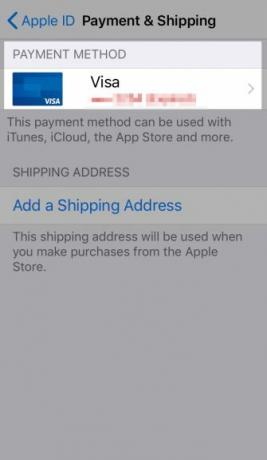
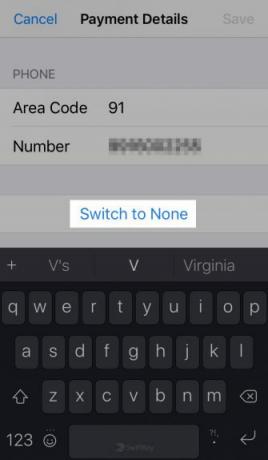
Du kan bruke din Mac eller iPhone for å fjerne kredittkortet ditt som betalingsalternativ.
På macOS: I App Store, klikk på Butikk> Vis min konto. Dette bringer opp Kontoinformasjon Side, hvor skal du klikke på Redigere knappen under Apple ID Sammendrag> Betalingsinformasjon.
På Rediger betalingsinformasjon siden som dukker opp neste, bytt til hvilken som helst av de andre tilgjengelige betalingsmetodene eller klikk på Ingen. Ikke glem å treffe Ferdig -knappen for å aktivere den nye betalingsmåten og fjerne kredittkortet ditt for godt.
På iOS: Fra innstillinger app, besøk Apple ID> Betaling og levering. Velg kredittkortet ditt fra Betalingsmetode delen for å få tilgang til dens Betalingsinformasjon skjerm.
Nederst på dette skjermbildet finner du en Endre betalingsmetode alternativ. Trykk på den for å bytte til et annet betalingsalternativ; å velge Ingen hvis du vil hoppe over å legge til en betalingsmetode. I noen tilfeller ser du kanskje ikke Ingen alternativ. Kryss av Apples støtteside om dette for mer informasjon.
Avhengig av tilgjengelige betalingsalternativer for ditt land / region, Endre betalingsmetode kan også mangle. For eksempel å logge inn fra India, får jeg direkte en Bytt til Ingen alternativ i stedet for Endre betalingsmetode.
7. Hvordan legge til tofaktorautentisering til Apple ID?
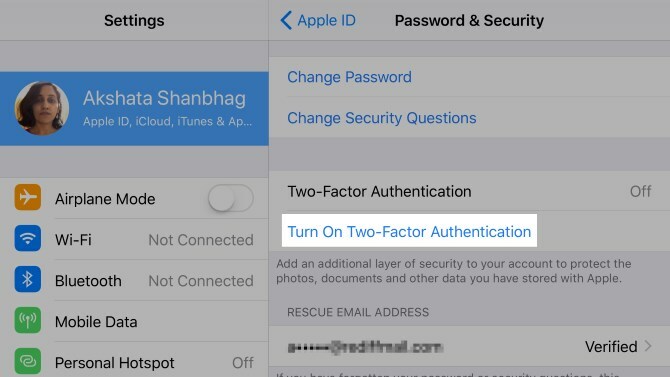
På macOS: Besøk Systemvalg> iCloud og klikk på kontodetaljer -knappen under Apple-IDen din til venstre. Bytt deretter til Sikkerhet fanen i dialogboksen som vises. Klikk på Slå på tofaktorautentisering -knappen nederst på denne fanen for å starte oppsettet av 2FA.
På iOS: I innstillinger app, trykk på navnet ditt / Apple ID øverst og deretter på Passord og sikkerhet. I neste avsnitt finner du Slå på tofaktorautentisering alternativ til fortsett med 2FA-prosessen Slik beskytter du Apple-kontoen din med tofaktorautentiseringApples tofaktorautentisering lar deg beskytte Apple-ID-en din ved hjelp av iOS-enheten eller Mac-en. Slik konfigurerer du det og sikrer at du ikke blir låst ute. Les mer .
8. Hvordan endrer jeg Apple-ID-en min?
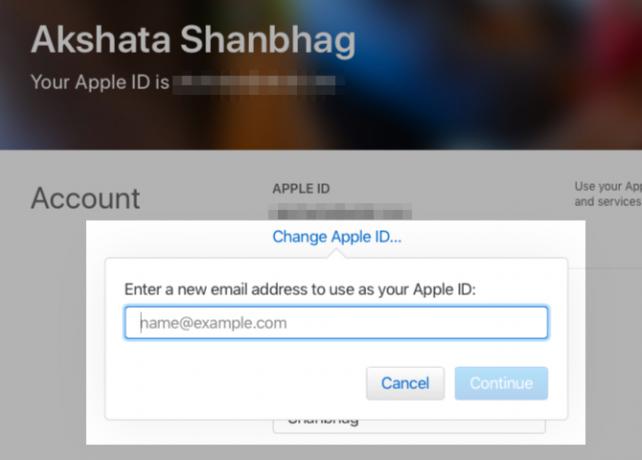
Du kan endre Apple-ID-en fra Apple-kontosiden. Logg deg på og klikk på Redigere -knappen i kontodelen. Du vil da finne en Endre Apple ID alternativ. Med dette alternativet kan du oppdatere e-postadressen som er tilknyttet Apple-IDen din til en gjeldende.
9. Hvordan endrer jeg mitt Apple ID-passord?
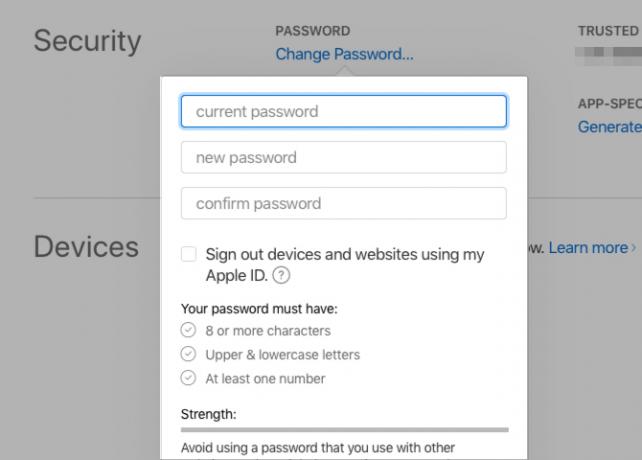
Klikk på Bytt passord lenke under Sikkerhet delen av Apple-kontoen din. Du må kjenne ditt nåværende passord for å lage denne finjusteringen.
Hvis du ikke kan huske passordet ditt Hvordan lage et sterkt passord som du ikke vil glemmeVet du hvordan du oppretter og husker et godt passord? Her er noen tips og triks for å opprettholde sterke, separate passord for alle online-kontoene dine. Les mer og kan ikke logge på kontoen i utgangspunktet, prøv å tilbakestille passordet til et nytt som vi diskuterte i avsnitt 4 ovenfor.
Du kan også endre passordet ditt fra en macOS- eller iOS-enhet som er logget på Apple-kontoen din. Du finner den Bytt passord alternativ:
- På macOS: Under Systemvalg> iCloud> Kontodetaljer> Sikkerhet
- På iOS: Under Innstillinger> Apple ID> Passord og sikkerhet
10. Hvorfor er Apple ID deaktivert og hvordan låser du den opp?
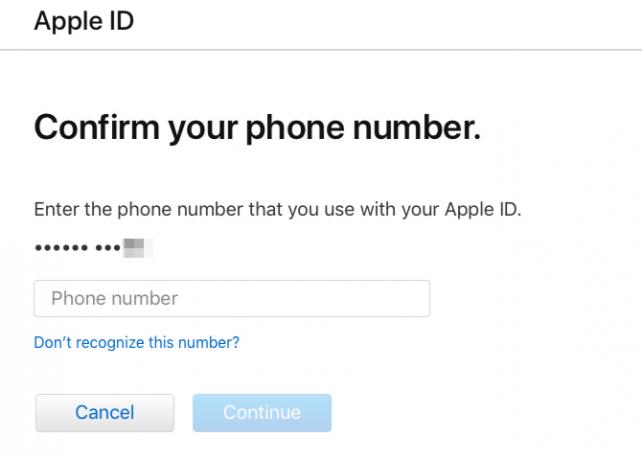
Noen ganger kan Apple-ID-en din deaktiveres av sikkerhetsgrunner. Dette skjer vanligvis hvis det har vært en for mange mislykkede påloggingsforsøk. Feil i passord, ukorrekte svar på sikkerhetsspørsmål, feilmeldte kontodetaljer og lignende kan alle utløse dette beskyttelsestiltaket fra Apple.
Sikkerhetsfunksjonen er på plass for å beskytte din Apple ID og dens data fra alle som ikke er deg. Hvis du låser deg ut ved et uhell, logger du på med passordet ditt på iforgot.apple.com for å få tilgang til Apple-kontoen din igjen.
Du må kanskje angi telefonnummeret som er koblet til Apple-IDen din for å bekrefte identiteten din.
Hvis du har aktivert tofaktorautentisering for kontoen din, trenger du også en bekreftelseskode fra en av de pålitelige Apple-enhetene dine.
Har du fortsatt problemer med Apple ID?
Hvis det er noe galt med Apple-ID-en din, er du sikker på å finne en løsning for den på nettet ganske enkelt. Apple tech nettsteder, Apples egne støttesider, nettfora - ganske mange muligheter kan gi deg løsninger.
Og hvis alt annet mislykkes, Apples pålitelige teknologiske støttekilder Trenger du Mac Tech Support? Her er dine alternativer"Teknisk støtte" - to ord som slår frykt inn i hjertene til alle unntatt de mest kompetente databrukere der ute. Hvor begynner du å se når ting begynner å gå galt? Les mer er her for å feilsøke for deg.
Akshata trente i manuell testing, animasjon og UX-design før han fokuserte på teknologi og skriving. Dette samlet to av favorittaktivitetene hennes - å ha mening i systemer og forenkle sjargong. Hos MakeUseOf skriver Akshata om å gjøre det beste ut av Apple-enhetene dine.